I browser almeno ti permettono di aprire aPDF e leggerlo e sarà sempre meglio che salvarlo sul desktop e utilizzare un'applicazione desktop per visualizzarlo. Ora, oltre quella novità, i browser non sono i visualizzatori PDF più impressionanti; hai le normali funzioni di ingrandimento / riduzione, stampa e salvataggio, ma il gioco è fatto. PDF notevole è un'estensione di Chrome che mette più funzionalitàvisualizzatore PDF avanzato nel browser. L'estensione può aprire file PDF dal desktop, da un collegamento su una pagina Web e da Google Drive e Box. Notevole visualizzatore di PDF consente di annotare PDF, aggiungere commenti, evidenziare testo e salvare il file annotato finale in formato testo e PDF.
È necessario un account per utilizzare Notable PDF oppure è possibileconnettiti utilizzando Google Drive o il tuo account Box. È quindi possibile importare un file PDF da una delle due unità cloud. In alternativa, puoi trascinare e rilasciare un PDF dal desktop sulla finestra del browser per aprirlo con Notable PDF. Per aprire un file PDF da un collegamento, fai clic con il pulsante destro del mouse e seleziona "Apri con PDF notevole" dal menu di scelta rapida.

Il visualizzatore PDF stesso è ben progettato; il fileè al centro della scena con gli strumenti di annotazione e modifica in una barra sulla destra e pulsanti di apertura, download e zoom nella barra in alto. Un pannello di navigazione può essere aperto a sinistra da un pulsante proprio accanto ai controlli di zoom sulla barra in alto.
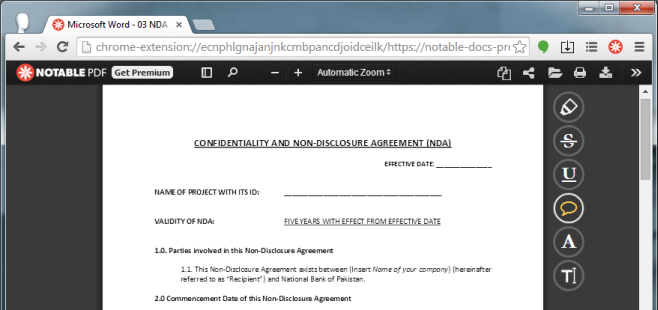
I pulsanti a destra consentono di aggiungere un commento, acasella di testo, sottolineare il testo, evidenziare il testo e cancellarlo. Per le funzioni di evidenziazione e di testo, puoi selezionare il colore da una scelta di nove di base. L'estensione aggiunge automaticamente le tue iniziali ai commenti o al testo che aggiungi. È inoltre impostato per essere il visualizzatore PDF predefinito per Chrome, ma puoi disabilitarlo dalle impostazioni dell'estensione.
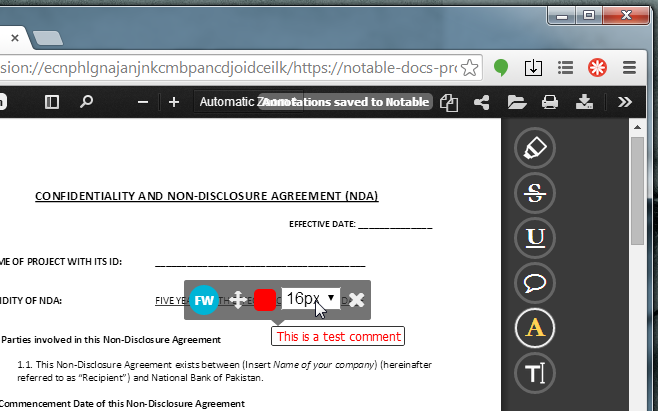
Dopo aver annotato un PDF, fai clic sul downloadpulsante e selezionare come si desidera salvare il file. C'è un pulsante freccia accanto al pulsante di download che rivela più opzioni per la navigazione e la visualizzazione del file. Puoi passare a una pagina, ruotare i file e visualizzare il PDF come una presentazione.
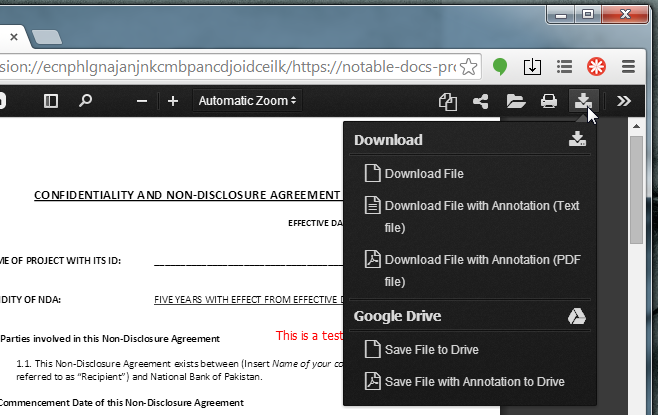
Per quanto riguarda le funzionalità, non è rimasto moltovolendo in Notable PDF. Forse una funzionalità di bookmarking sarebbe stata gradita, ma l'estensione è più orientata verso le funzionalità di modifica e costituirebbe un buon strumento di collaborazione e un mezzo semplice per fornire feedback su un documento PDF.
Installa PDF notevoli dal Chrome Web Store













Commenti